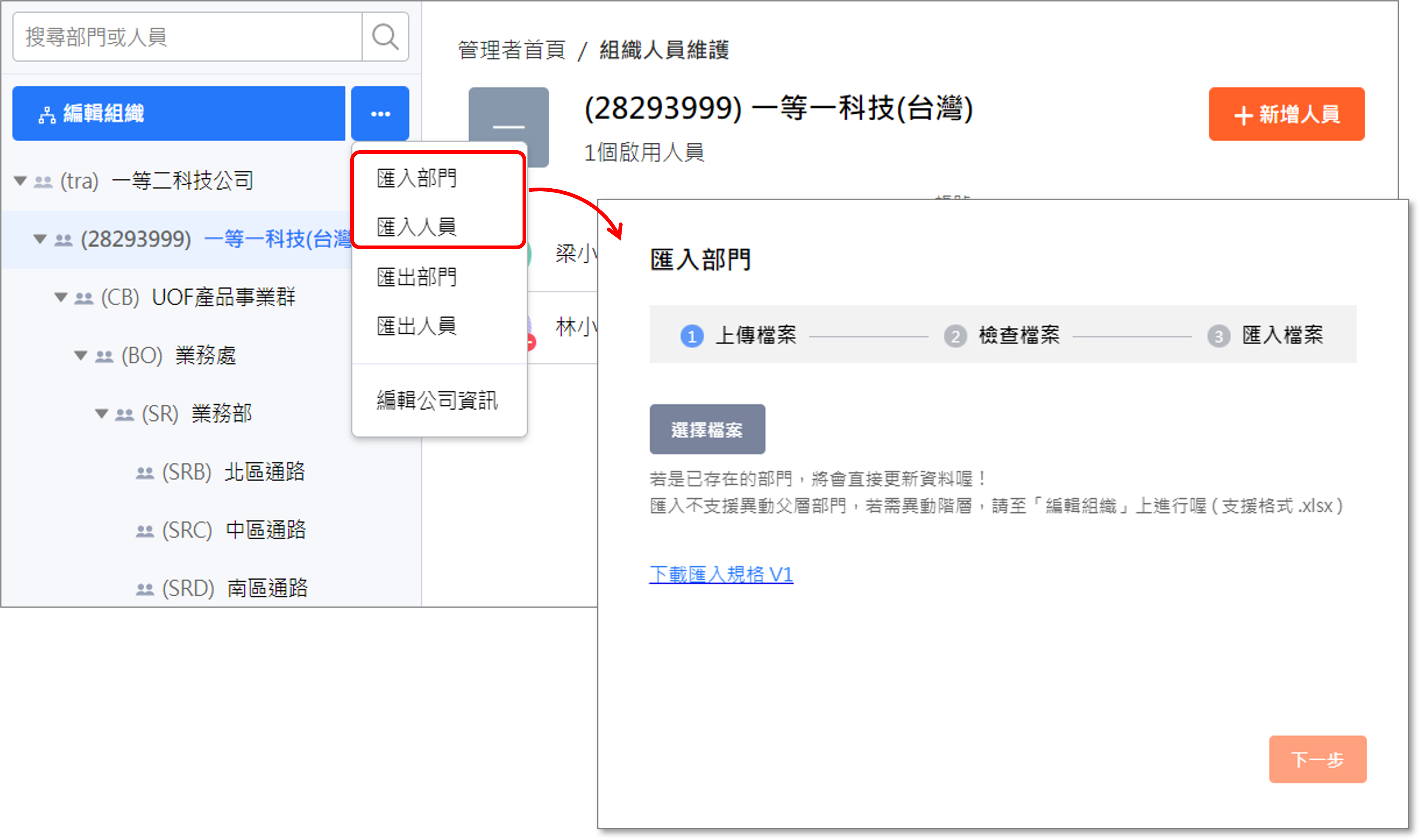建立部門與人員
公司管理員 除了可以在[組織控制台]將公司的 組織架構 以及 該部門所對應的人員 建立起來,也可從[組織人員維護]中來維護,透過以下畫面來介紹各自的維護頁面。
-
方式一:逐筆新增 部門與人員
- 首先必須在[編輯組織]中將組織的所有部門架構建立起來(下圖A位置)。
- 接著你可以在每一個部門中[新增人員],來建立對應的部們人員(下圖B位置)。
-
方式二:批次匯入 部門與人員
- 當你選擇要使用批次匯入的方式時,首先可以在[匯入部門]與[匯入人員]的頁面進行批次匯入作業 (下圖C位置)。
- 接著在Excel中將資料維護完成後,就可以一次將所有資料會入系統中,快速完成設定。
路徑:管理者首頁>組織管理>組織人員維護
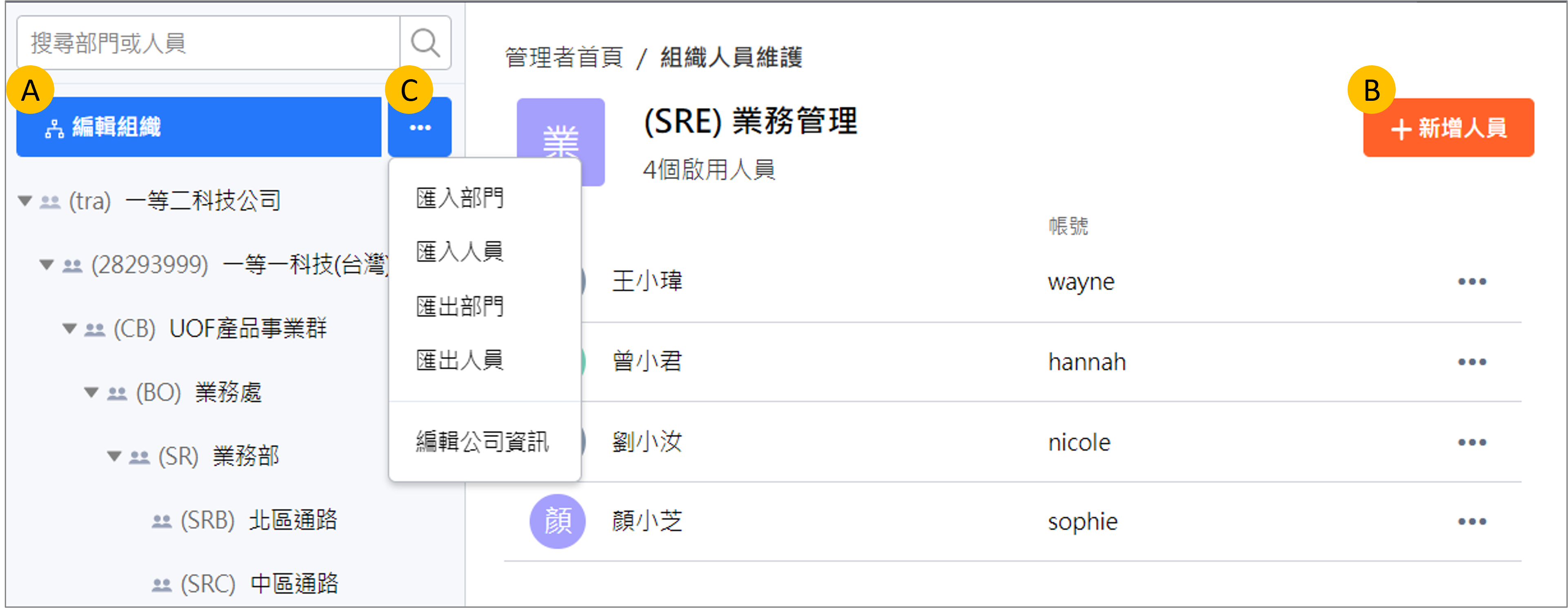
以下針對各功能加以說明。
一、維護組織架構¶
- 公司管理員 需要依照部門層級建立組織內所有部門時,建議可以遵循以下步驟進行:
- 定義部門層級:設定組織的部門層級架構,例如:最小的單位是"組",往上會有"課"→"部"→"處"→"司"..等。
- 建立部門清單:列出組織所有的部門,包括現有的和未來可能設立的。
- 分配層級:依照部門的職責和規模,分配部門所屬的層級。
- 確定隸屬關係:確定各部門之間的隸屬關係,例如:哪些部門隸屬於哪個部門或處。
- 系統以「一部門一主管」為原則,若一個部門掛有多位主管,建議再往下拆分部門。
- 組織架構建立完成後,除了能夠更清楚的知道部屬隸屬關係,後續可以運用在工作流程模組的設計表單流程時,依據部門來進行簽核。
路徑:管理者首頁>組織管理>組織人員維護>編輯組織
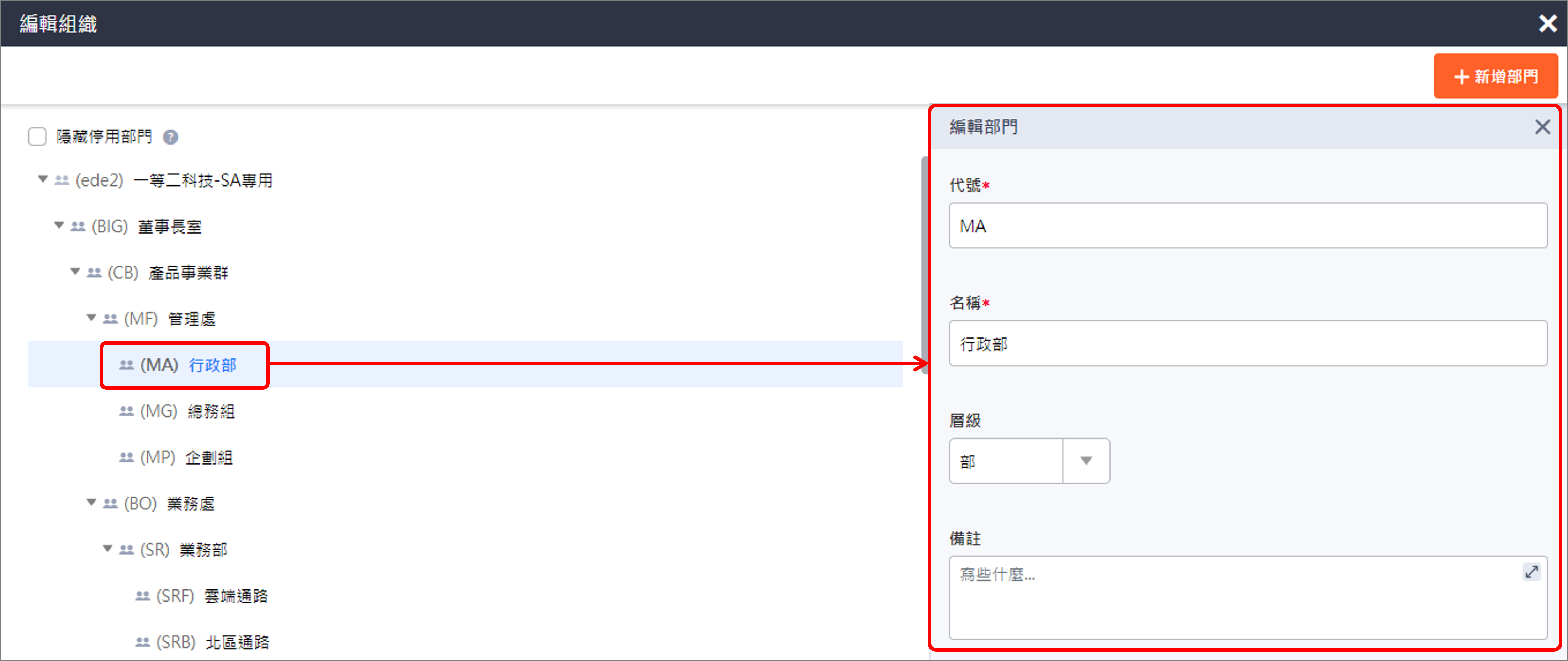
二、維護人員資訊¶
新增/編輯人員¶
完成設定組織架構後,你可以於[組織人員列表]的左側組織樹,選擇任一個部門內,新增此部門的人員資料。
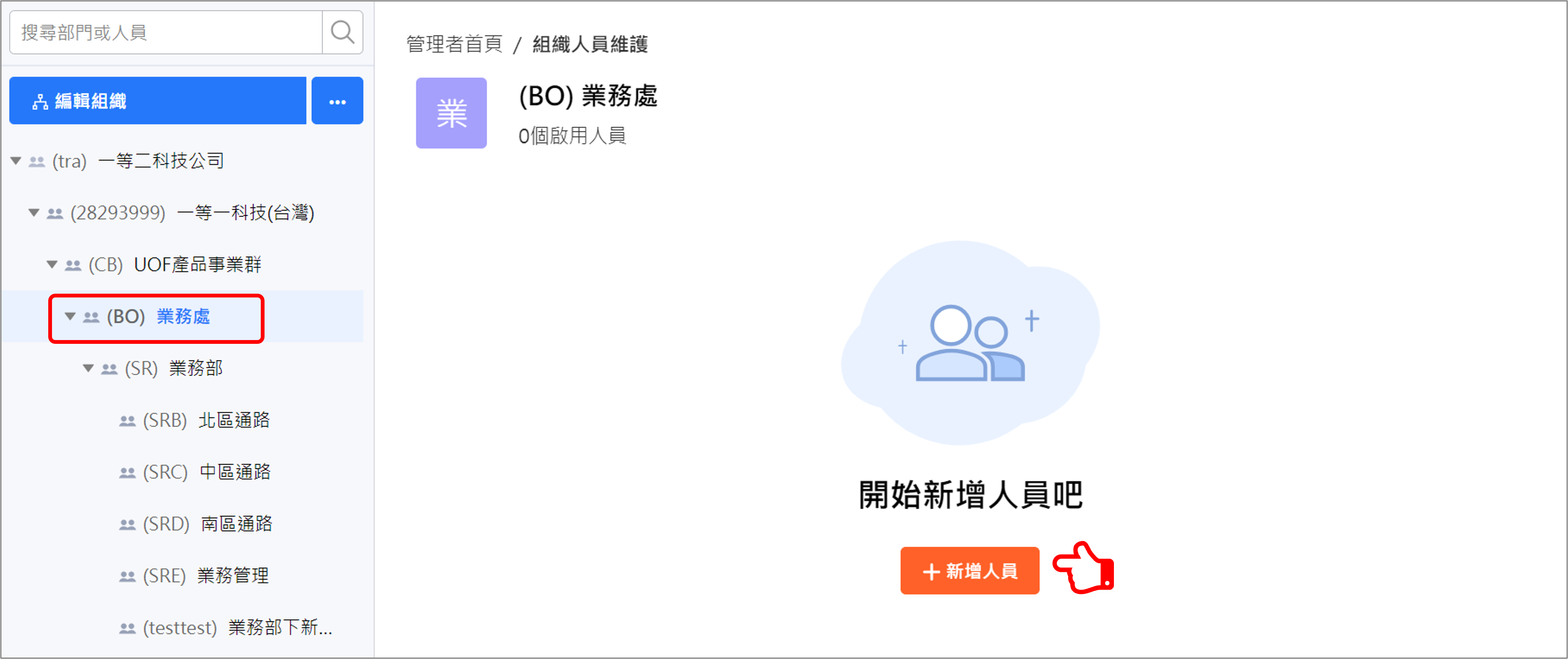
帳號管理¶
- 人員資料只有公司管理員有權限變更、修改(使用者本人亦無法修改)。
- 你需創建一個專屬此人員的全新帳號,此「帳號」具唯一性,用來作為人員登入系統的身分判斷依據,建議你可以使用員工的 英文姓名 、 員工工號 、 本地端AD帳號 或 Microsoft Entra ID帳號 作為「人員帳號」。
- 帳號一經設定及使用後,即無法再修改。
- 你可設定該人員要使用的登入驗證方式。
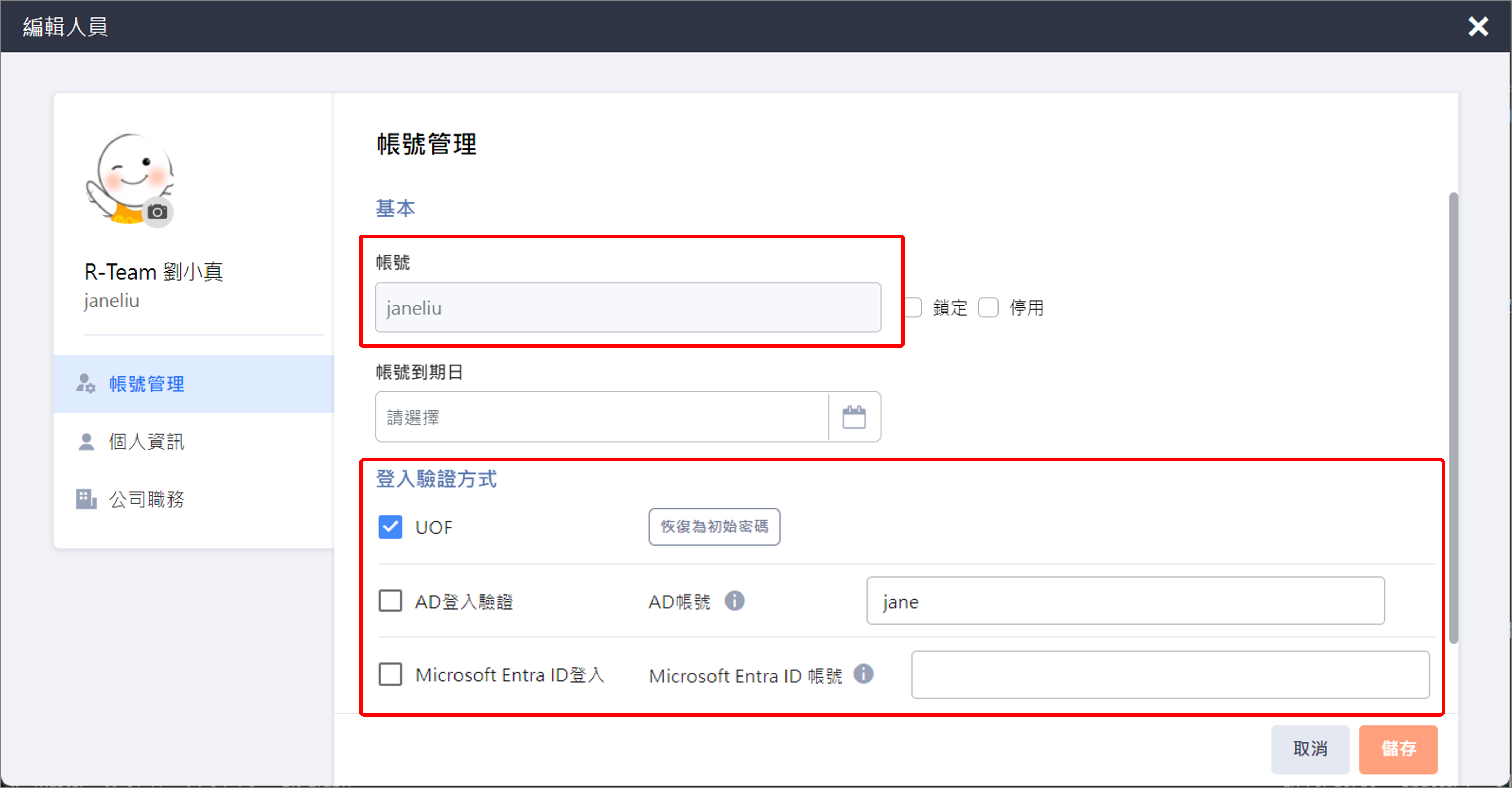
個人資訊¶
- 初始登入密碼若是「行動電話、生日」,則人員資料中的對應欄位為必填。
- 人員「主要信箱」是用於接收系統發送的重要通知,包含忘記密碼信。
- 若該名人員為部門主管,請勾選[設為部門主管](一部門以一主管為原則,若部門掛有多位主管,建議再往下拆分部門)。
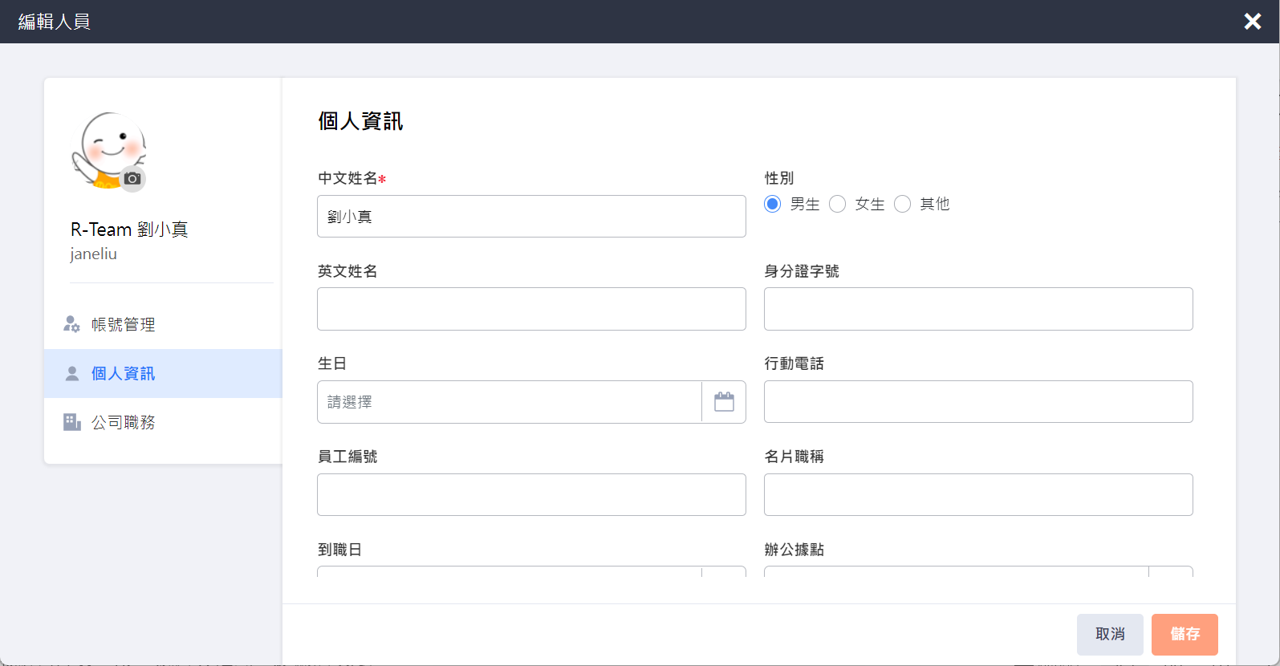
公司職務¶
- 請確實填入人員部門、職稱、職務,此設定會做為系統篩選人員的方式之一
- 每位人員在部門內以一個職稱為限。
- 每位人員的職務數量無限制。
- 若人員隸屬多部門,請點選[新增兼任]即可設定多部門資料。
- 系統會以組織階層判斷人員的簽核主管是誰,如果有特殊情況可以自行設定表單簽核主管。
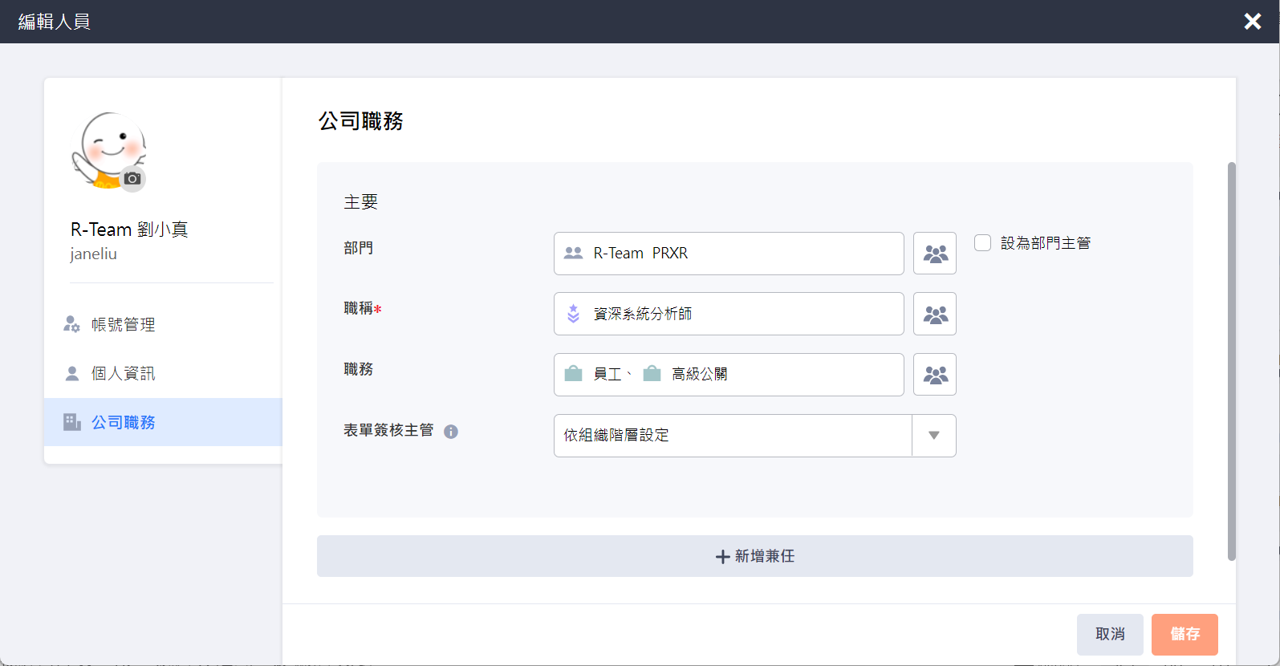
刪除人員¶
若該人員帳號從 未過登入系統,且確認是管理者人為因素所建立的錯誤資料時,則允許刪除;反之,若該人員帳號已登入後,則不允許刪除。
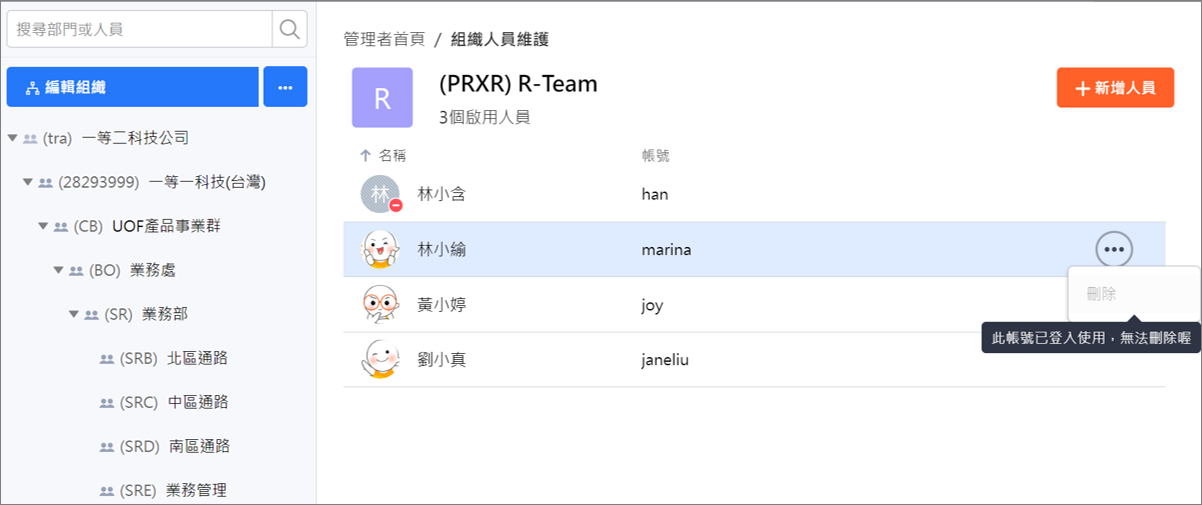
新增來自其他組織的人員¶
當你擁有其他組織的[公司管理員]權限時 ,也可以從其他組織選擇人員,且賦予該人員新的兼任身分。
路徑:管理者首頁>組織管理>組織人員維護>新增人員
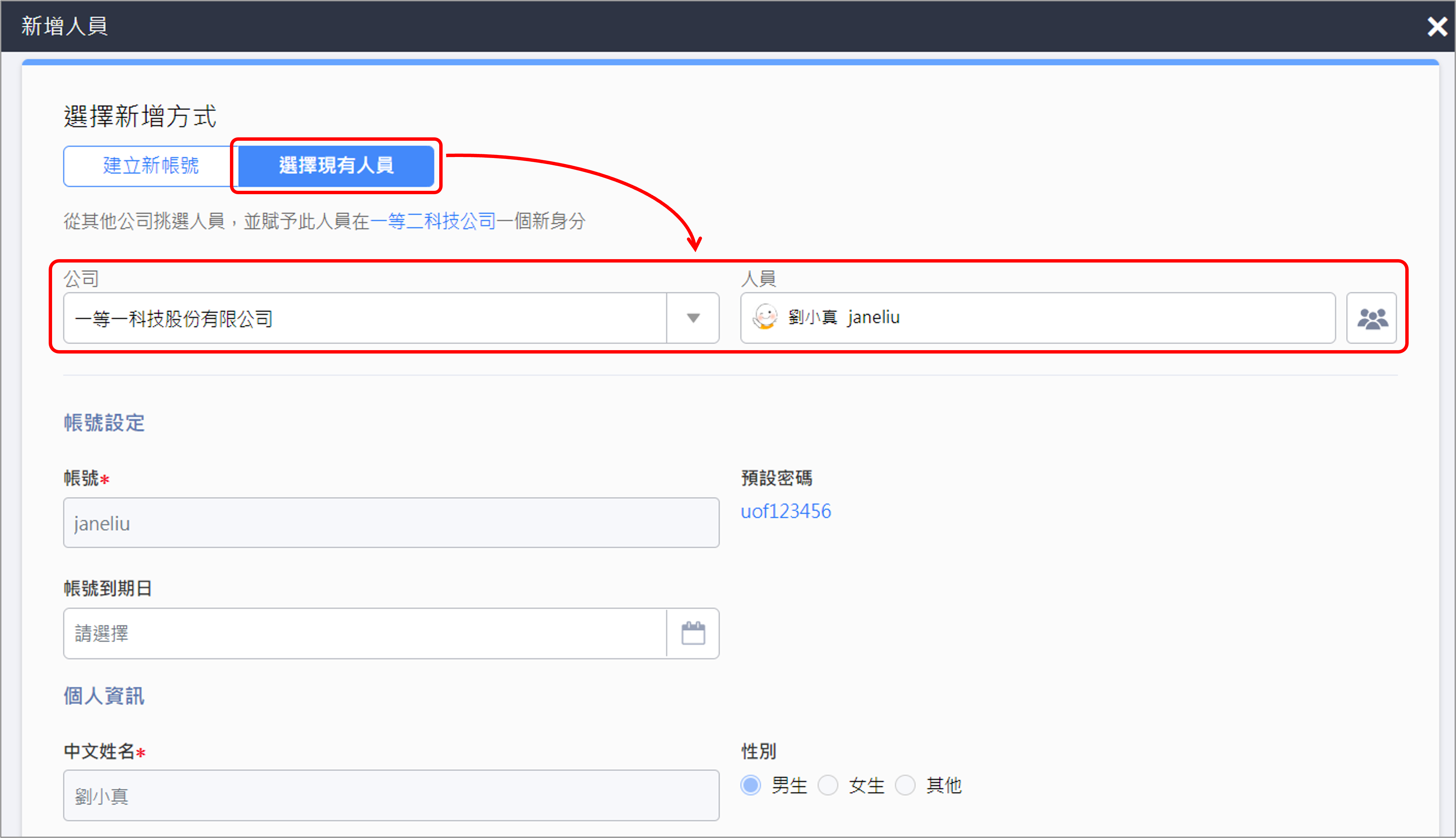
三、匯入與匯出¶
公司管理員可以先至[匯入部門]或[匯入人員]功能中 下載匯入規格 ,接著在Excel中將資料維護完成後,就可以一次將所有資料匯入系統中,快速完成設定。
路徑:管理者首頁>組織管理>組織人員維護>匯入部門